
自動清理 iCloud.com 上「iCloud 郵件收件匣」
「郵件」可透過刪除舊的促銷內容、取消訂閱大量郵寄列表等,協助保持收件匣整齊並釋出儲存空間。當你設定「iCloud 郵件清理」建議時,這些建議可在任何開啟「iCloud 郵件」的裝置上使用。
【注意】並非所有語言都提供「iCloud 郵件清理」。
開啟「iCloud 郵件清理」
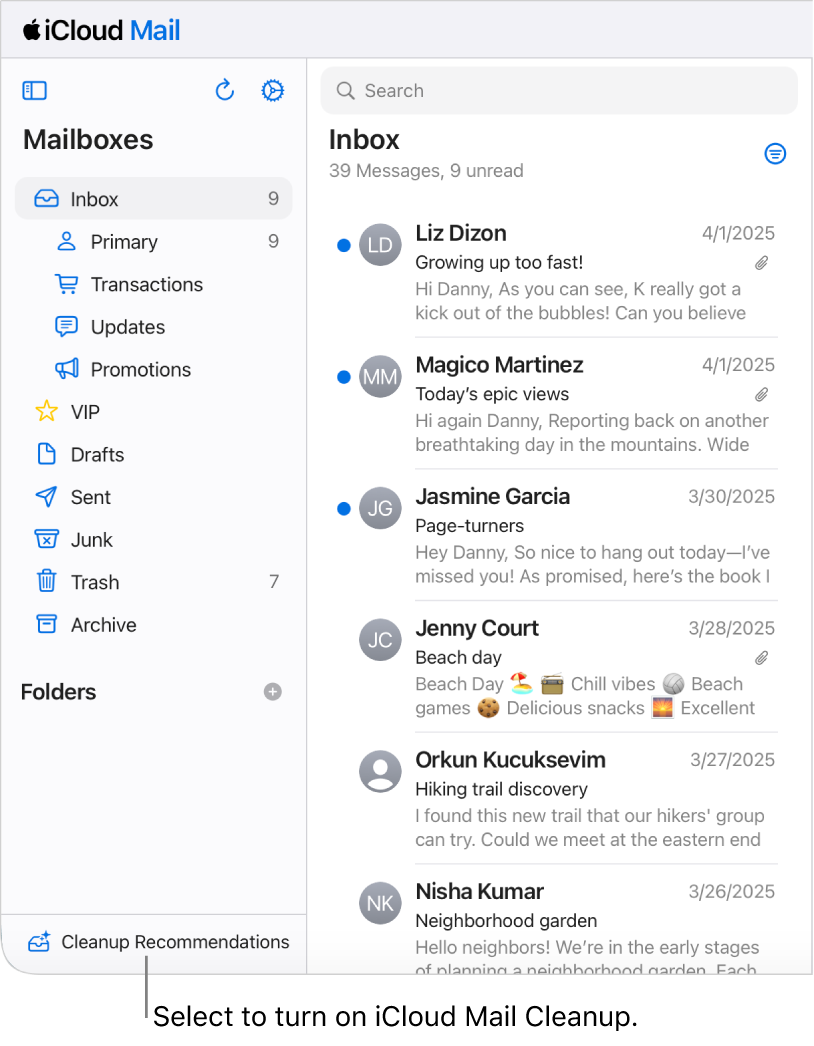
前往 icloud.com/mail,登入 Apple 帳號(如有需要)。
選取信箱列表底部的「『郵件清除』建議」。
選取「取得建議」,然後選取「完成」。
在你開啟清理建議前,收件匣不會受到影響。請參閱〈開啟清理建議〉。
你也可以在 iPhone 或 iPad 上開啟「iCloud 郵件清理」。請參閱〈自動清理 iPhone 上的「iCloud 郵件收件匣」〉或〈自動清理 iPad 上的「iCloud 郵件收件匣」〉。
開啟清理建議
前往 icloud.com/mail,登入 Apple 帳號(如有需要)。
選取信箱列表底部的「iCloud 郵件清理」,然後選取
 。
。【注意】當你在「促銷內容」與「最新消息」類別中收到足夠多的郵件後,也可能會看到取消訂閱的建議。
選取其中一項建議。例如,你可以選擇「清理舊的促銷內容」或「封存舊的交易訊息」。
如果需要,在彈出式選單上選取規則,然後選擇另一個選項。
動作:電子郵件發生什麼情況
狀態:該動作是否適用於未讀電子郵件、已讀電子郵件,或所有電子郵件
存在時間:在採取行動之前,電子郵件需要存在多長時間
【提示】你可隨時透過選取建議、進行變更,然後選取「儲存」來編輯規則。
選取「開啟」。
刪除清理建議
前往 icloud.com/mail,登入 Apple 帳號(如有需要)。
選取信箱列表底部的「iCloud 郵件清理」,然後選取
 。
。選取要關閉的建議,再選取「刪除規則」,然後選取「刪除」。
在「更新項目」和「促銷內容」中取消訂閱寄件人
使用「iCloud 郵件清理」,可以在「最新消息」和「促銷內容」類別中取消訂閱某寄件人,並自動將其未來郵件移至「垃圾箱」。
前往 icloud.com/mail,登入 Apple 帳號(如有需要)。
在「最新消息」或「促銷內容」類別中選取電子郵件。
選取電子郵件右下角的
 ,然後選取「取消訂閱」。
,然後選取「取消訂閱」。再次選取「取消訂閱」。
使用「iCloud 郵件清理」建議來取消訂閱
「iCloud 郵件清理」可以推薦「最新消息」和「促銷內容」類別中的寄件人以大量取消訂閱,並且未來會自動將郵件移至「垃圾箱」。
前往 icloud.com/mail,登入 Apple 帳號(如有需要)。
選取信箱列表底部的「iCloud 郵件清理」,然後選取
 。
。選取「已取消訂閱」,然後選取「取消訂閱相關建議」。
選取你要取消訂閱的每個寄件人,然後選取「取消訂閱 [X] 個寄件人」。
【注意】如果你沒有看到任何建議,表示「iCloud 郵件清理」目前並沒有任何建議。
從「已取消訂閱」列表中移除寄件人
如果你改變心意想要接收已取消訂閱寄件人的電子郵件,可以從「取消訂閱」列表中移除寄件人。
前往 icloud.com/mail,登入 Apple 帳號(如有需要)。
選取信箱列表底部的「iCloud 郵件清理」,然後選取
 。
。選取「已取消訂閱」,然後選取寄件人旁的「編輯」。
選取要從「已取消訂閱」列表移除的每位寄件人旁的
 ,然後選取「完成」。
,然後選取「完成」。
若要再次接收先前已取消訂閱寄件人的電子郵件,你可以透過該寄件人的網站重新訂閱,以接收最新消息與促銷內容。重新訂閱後,該寄件人未來的郵件將送至你的收件匣。
關閉「iCloud 郵件清理」
當你關閉「iCloud 郵件清理」時,「iCloud 郵件」就會停止管理舊郵件。此操作也會刪除你取消訂閱的所有寄件人列表,並停止刪除他們的郵件。
前往 icloud.com/mail,登入 Apple 帳號(如有需要)。
選取信箱列表底部的「iCloud 郵件清理」,然後選取
 。
。選取「關閉『iCloud 郵件清理』」,然後再次選取「關閉『iCloud 郵件清理』」。
如果你想建立自己的規則來管理收件匣,請參閱〈設定規則以篩選電子郵件〉。